Screamer Radio je slušná aplikácia internetového rádia pre Windows PC
Nie je isté, koľko ľudí stále počúva rádio kvôli vzostupu YouTube a iných hudobných platforiem. Ak ste stále jedným z mála ľudí, ktorí pravidelne počúvajú rádio, možno budete chcieť vyskúšať internetové rádio. Z veľkej časti je to z hľadiska kvality oveľa lepšie ako bežné rádio, ale majte na pamäti, že vždy, keď už nefunguje internet, všetko ide psom. Ak ste s tým v poriadku, potom sa vám bude páčiť tento nový rádiový nástroj, s ktorým sme sa nedávno stretli, a ktorý sa nazýva Screamer Radio .
Musíme povedať, že inštalácia je veľmi jednoduchá a nehovoriac o tom, že používateľské rozhranie je nenáročné na oči. Pochopenie toho, ako veci fungujú, netrvá príliš dlho, pretože všetky rozhlasové stanice sú uvedené priamo pred vašimi očami.
Aplikácia Screamer Radio Internet Radio
Treba poznamenať, že zoznam je veľmi malý; preto možno nenájdete svoje obľúbené kanály. Teraz, keďže väčšina tradičných rádiových kanálov je na webe, nemalo by byť príliš ťažké získať adresu URL(URL) na pridanie vašich obľúbených kanálov do Screamer Radio .
1] Otvorte webovú adresu streamu
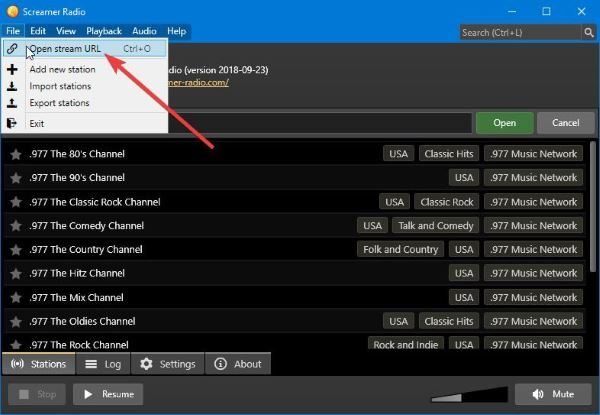
Tu je vec, ak chcete prehrávať svoje obľúbené rozhlasové stanice, ktoré nie sú súčasťou Screamer , potom budete musieť nájsť oficiálnu webovú adresu(URL) streamu , skopírovať ju a prilepiť sem. Jednoducho(Simply) kliknite na Súbor(File) , potom na Otvoriť webovú adresu streamu(Open Stream URL) a potom prilepte webovú adresu(URL) a stlačte zelené tlačidlo Otvoriť(Open) .
2] Pridať nové stanice
Do tejto aplikácie budete chcieť pridať svoje obľúbené stanice, aký je teda najlepší spôsob, ako to urobiť? Kliknite(Well) na Súbor(File) a potom na možnosť Pridať novú stanicu(Add New Station) . Odtiaľ budete musieť pridať názov stanice, popis a webovú adresu(URL) streamu .
Ak sa chcete dozvedieť, ako nájsť adresu URL(URL) streamu , jednoducho postupujte podľa krokov vo videu nižšie a všetko by pre vás malo fungovať dobre.
3] Nastavenia
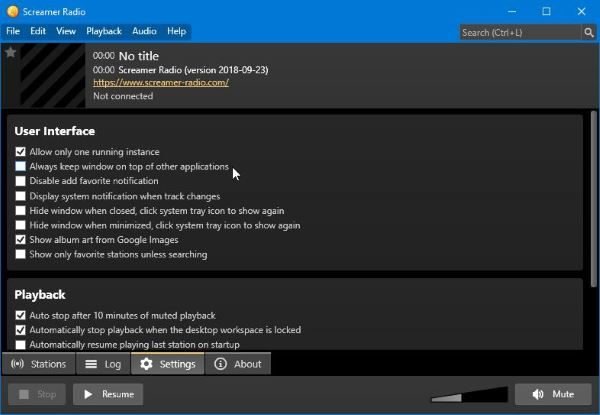
OK, takže Nastavenia sú viac-menej také, ako by sa dalo očakávať. Tu používateľ narazí na možnosti zmeny používateľského rozhrania a spôsobu prehrávania. Ak máte záujem o automatické zastavenie prehrávania rádia po 10 minútach stlmeného prehrávania, tak to nie je problém.
Nielen to, ale používatelia môžu po studenom spustení obnoviť prehrávanie tej istej stanice, čo je z nášho pohľadu pekné.
Aby boli veci vizuálnejšie, Screamer Radio môže zobraziť systémové upozornenie, keď sa zmení skladba. Okrem toho, ak máte záujem o zobrazenie obrázka albumu, jednoducho vyberte možnosť, ktorá zobrazuje obrázky od spoločnosti Google(Google) .
Čo sa týka nastavení(Settings) , je tu skutočne veľa čo vidieť , preto vám odporúčame, aby ste si našli čas na to, aby ste si všetko prešli, aby ste lepšie porozumeli tomu, čo prináša.
4] Zvuk
Keďže ide o online aplikáciu na streamovanie rádia, je bezpečné povedať, že jedným z najdôležitejších aspektov by bol zvuk. Vidíte, že kliknutím na kartu Zvuk(Audio) budú mať ľudia možnosť zapnúť kompresor(Compressor) alebo upraviť oddelenie sterea. Hej(Hey) , nie je to nič významné, ale je to dosť dobré.
Celkovo považujeme Screamer Radio za dobrý zážitok, a to kvôli obmedzenému počtu dostupných rozhlasových staníc. Nie každý sa chce trápiť s hľadaním adresy URL(URL) streamu , no zároveň to znamená, že rádio(Radio) Screamer je menej nafúknuté ako mnohí z konkurencie. Stiahnite si ho tu(Download it here) .
Related posts
Sledujte digitálnu televíziu a počúvajte rádio v systéme Windows 10 s ProgDVB
Najlepší bezplatný softvér Internet Security Suite pre Windows 11/10 PC
Rýchlo zapnite alebo vypnite internetové pripojenie v systéme Windows 10 pomocou funkcie InternetOff
Najlepší bezplatný alternatívny softvér Connectify na zdieľanie internetu v systéme Windows 10
Nainštalujte si internetovú rozhlasovú stanicu zadarmo na počítači so systémom Windows
Ako vygenerovať diagram hmatníka gitary v systéme Windows 11/10
Expert na faktúry: Bezplatný softvér na fakturáciu, inventár a fakturáciu pre Windows
Nástroj na opravu dlhej cesty opraví chyby príliš dlhá cesta v systéme Windows 10
Dictionary .NET je desktopová aplikácia prekladača pre Windows PC
Ako vymeniť jednotky pevného disku v systéme Windows 11/10 pomocou funkcie Hot Swap
Vytvárajte jednoduché poznámky pomocou PeperNote pre Windows 10
Najlepší bezplatný softvér Partition Manager pre Windows 11/10
Premiestnite nainštalované programy pomocou aplikácie Application Mover v systéme Windows 10
Comet (Managed Disk Cleanup): Alternatíva k nástroju Windows Disk Cleanup Tool
Najlepšie bezplatné alternatívy Adobe InDesign pre Windows PC
Ako merať reakčný čas v systéme Windows 11/10
Hide my Windows vám umožňuje skryť spustené programy z pracovnej plochy a panela úloh
TrIDNet: Identifikujte neznámy typ súboru bez prípon v systéme Windows
Okorente svoje uctievanie cirkvi pomocou aplikácie Songview pre Windows 11/10
Najlepšie softvérové a hardvérové bitcoinové peňaženky pre Windows, iOS, Android
